来源:小编 更新:2025-02-09 07:41:31
用手机看
亲爱的朋友们,你是不是也遇到过这种情况:在使用Skype通话时,对方能听到你的声音,但你却听不到对方的呢?别急,今天就来教你如何测试Skype麦克风,让你轻松解决这个烦恼!
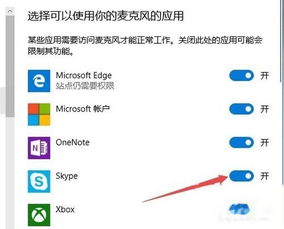
你知道吗,Skype其实自带了一个简单的麦克风测试功能,让你轻松检查麦克风是否正常工作。下面,就让我带你一步步来操作吧!
1. 打开Skype:首先,当然是要打开你的Skype软件啦。
2. 添加测试好友:为了测试麦克风,我们需要一个测试对象。你可以添加一个名为“echo123”的Skype好友,这个账号专门用来测试语音。
3. 呼叫测试好友:点击“echo123”的头像,然后点击呼叫按钮,开始通话。
4. 测试麦克风:在通话过程中,对着麦克风大声说话,如果对方能听到你的声音,那么恭喜你,你的麦克风是正常的。
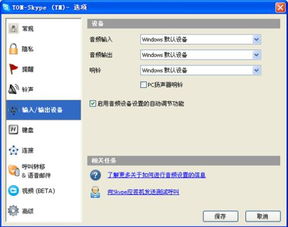
如果测试结果显示麦克风有问题,别担心,我们可以通过以下步骤进行设置:
1. 检查麦克风连接:确保麦克风已经正确连接到电脑的音频输入口。
2. 打开声音设置:点击Skype菜单中的“工具”>“选项”,然后选择“音频设备”。
3. 选择麦克风:在“麦克风”选项中,选择你的麦克风型号。如果列表中没有你的麦克风,可能需要更新或重新安装设备驱动程序。
4. 调整音量:在“音量”选项中,调整麦克风的音量,确保它适合你的需求。
5. 测试麦克风:点击“测试麦克风”按钮,再次测试麦克风是否正常工作。

答:可能是以下原因:
- 麦克风没有正确连接到电脑。
- 麦克风音量设置过低。
- 麦克风驱动程序损坏。
答:可能是以下原因:
- 对方没有开启麦克风。
- 对方麦克风音量设置过低。
- 对方麦克风驱动程序损坏。
答:可能是以下原因:
- 使用了音箱接Skype。
- 电脑可用资源过小。
解决方法:
- 使用耳机接Skype。
- 关闭电脑的其他应用程序,释放资源。
1. 使用录音软件测试:除了Skype自带的测试功能,你还可以使用录音软件(如Audacity)来测试麦克风。
2. 使用在线麦克风测试工具:有些网站提供了在线麦克风测试工具,你可以直接在浏览器中测试麦克风。
3. 检查电脑音量控制:确保电脑的音量控制面板中麦克风选项没有被静音。
4. 更新操作系统和驱动程序:定期更新操作系统和驱动程序,以确保设备正常工作。
通过以上方法,相信你已经学会了如何测试Skype麦克风。如果你在使用Skype时遇到任何问题,不妨试试这些方法,相信一定能帮你解决问题。祝你在Skype通话中愉快!